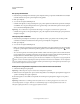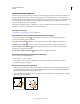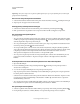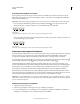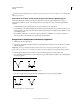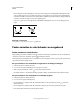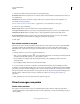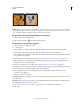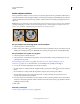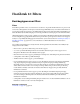Operation Manual
378
PHOTOSHOP GEBRUIKEN
Tekenen
Laatst bijgewerkt 8/6/2011
Padcomponenten uitlijnen en verdelen
U kunt padcomponenten die in één pad worden beschreven zowel uitlijnen als verdelen. U kunt bijvoorbeeld de
linkerranden van meerdere vormen in één laag uitlijnen of diverse componenten in een tijdelijk pad verdelen langs
hun horizontale middelpunten.
Opmerking: Gebruik het gereedschap Verplaatsen als u vormen die zich op verschillende lagen bevinden wilt uitlijnen.
• Als u componenten wilt uitlijnen, gebruikt u het gereedschap Padselectie om de componenten die u wilt
uitlijnen te selecteren. Vervolgens selecteert u een van de uitlijnknoppen op de optiebalk.
Uitlijnknoppen
A. Boven B. Verticale middelpunten C. Onder D. Links E. Horizontale middelpunten F. Rechts
• Als u componenten wilt verdelen, selecteert u minimaal drie te verdelen componenten. Vervolgens selecteert u een
van de verdeelknoppen op de optiebalk.
Verdeelknoppen
A. Boven B. Verticale middelpunten C. Onder D. Links E. Horizontale middelpunten F. Rechts
Ankerpunten toevoegen of verwijderen
Met extra ankerpunten krijgt u meer controle over het pad of kunt u een open pad verlengen. Het is echter verstandig
niet meer punten toe te voegen dan nodig is. Een pad met minder punten kan gemakkelijker worden bewerkt,
weergegeven en afgedrukt. U kunt een pad minder complex maken door overbodige punten te verwijderen.
De gereedschapset bevat drie gereedschappen voor het toevoegen of verwijderen van punten: het gereedschap Pen ,
het gereedschap Ankerpunt toevoegen en het gereedschap Ankerpunt verwijderen .
Standaard verandert het gereedschap Pen in het gereedschap Ankerpunt toevoegen als u het gereedschap op een
geselecteerd pad plaatst of in het gereedschap Ankerpunt verwijderen als u het gereedschap op een ankerpunt plaatst.
(In Photoshop moet u Automatisch toevoegen/verwijderen in de optiebalk selecteren om ervoor te zorgen dat het
gereedschap Pen automatisch verandert in het gereedschap Ankerpunt toevoegen of Ankerpunt verwijderen.)
U kunt in Photoshop en InDesign meerdere paden gelijktijdig selecteren en bewerken. In Illustrator kunt u echter
slechts de punten van één pad tegelijkertijd toevoegen of verwijderen. In Photoshop en InDesign kunt u de vorm van
een pad wijzigen terwijl u ankerpunten toevoegt door tijdens het toevoegen te klikken en te slepen.
Opmerking: Verwijder ankerpunten niet met de toetsen Delete of Backspace of met de opdrachten Bewerken > Knippen
of Bewerken > Wissen. Met deze toetsen en opdrachten wordt niet alleen het punt verwijderd, maar ook de lijnsegmenten
die zijn verbonden met dat punt.
Ankerpunten toevoegen of verwijderen
1 Selecteer het pad dat u wilt wijzigen.
2 Selecteer het gereedschap Pen, Ankerpunt toevoegen of Ankerpunt verwijderen.
3 U voegt een ankerpunt toe door de aanwijzer boven een padsegment te plaatsen en te klikken. U verwijdert een
ankerpunt door de aanwijzer boven een ankerpunt te plaatsen en te klikken.
A B C D E F
A B C D E F